苹果手机怎么图像处理 iPhone自带图片处理功能使用方法
日期: 来源:铲子手游网
苹果手机作为一款拥有强大图像处理功能的智能手机,其自带的图片处理功能让我们能够轻松地对照片进行编辑和美化,通过简单的操作,用户可以调整照片的亮度、对比度、色彩饱和度等参数,还可以添加滤镜和特效,让照片看起来更加生动和吸引人。iPhone的图片处理功能不仅方便易用,而且效果出色,让用户在分享照片时更具自信和魅力。
iPhone自带图片处理功能使用方法
方法如下:
1.首先,打开相机,拍摄照片,作为演示,拍摄一张简单的照片如下所示:

2.点开相册,找到你所拍摄的照片,点击屏幕上的:“编辑”,进入图片编辑模式,如下红色箭头所示:

3.进入图片编辑模式后,界面如下所示。IOS系统提供的基本功能如下所示,包括:旋转、自动改善、红点消除、图片裁剪等,如下所示区域便是:

4.图片旋转
许多时候,为了看起来美观。需要照片顺时钟或逆时针拍摄,借助于自带图片转动功能即可实现:
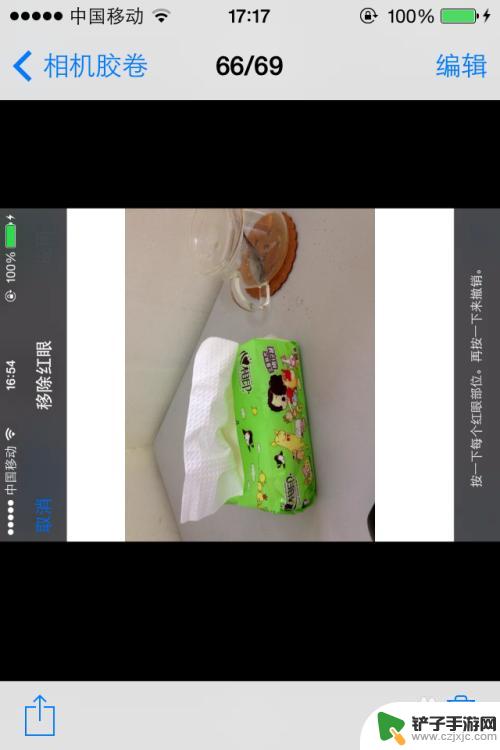
5.自动改善
自动改善功能,借助于优良的算法简单处理图片,滤除图片噪声,改善图片成像,使图片更加美观。如下所示,开启自动改善功能后图片效果如下:
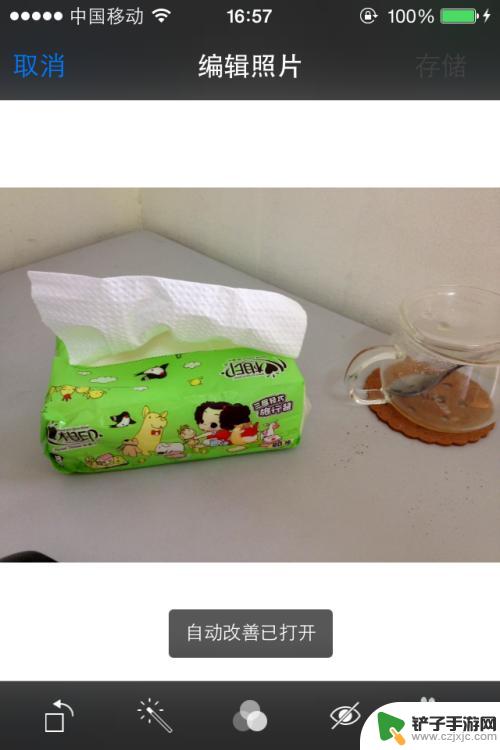
6.过滤镜
有时候,想给照片赋予不同的色调,此时可以借助于自带的过滤镜。点击功能区域中过滤镜,选择需要的色调即可。比如需要黑白色调,选择:“黑白”即可,处理后效果如下:

7.消除红点
主要用于阳光过于强烈并且需要拍摄人物时,需要借助于消除红点来美化相片。如下,选择消除红点,选择图片中需要消除红点的区域便可:

8.图片裁剪
在许多时候,并不需要所拍摄的整个图片,而许多时候只需要裁剪部分即可,此时可以使用裁剪功能。如下所示,点击裁剪按钮,选择感兴趣的区域,点击裁剪即可,如下所示,即是裁剪出区域:
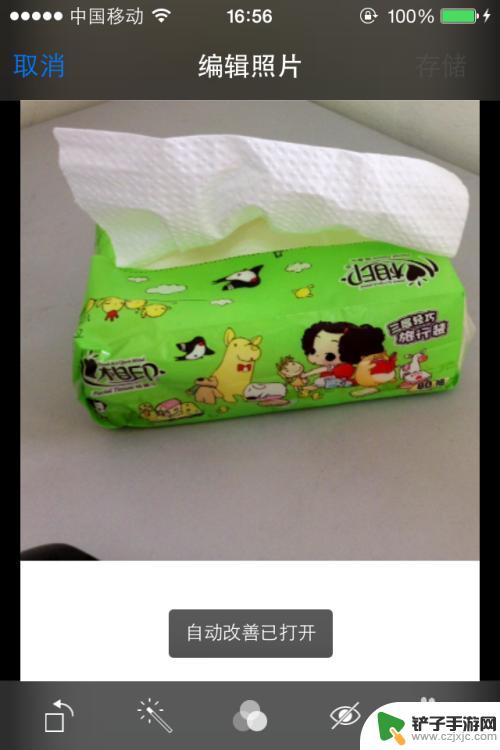
以上就是苹果手机如何进行图像处理的全部内容,如果你遇到类似情况,请参照本文的方法进行处理,希望对你有所帮助。














